Denne artikkelen ble produsert ved hjelp av maskinoversettelse.
WhatsApp by Twilio integrasjon: maler
Hvilke typer meldinger er tilgjengelige i WhatsApp Business?
WhatsApp Business tillater to typer meldinger:
- Mal meldinger: Utgående meldinger sendt via WhatsApp Business som bruker en av de forhåndsgodkjente malene. Siden de blir sendt til brukere som har samtykket til å motta meldinger fra bedriften det gjelder, er de vanligvis uønskede transaksjonsmeldinger (leveringsvarsler, avtalepåminnelser osv.).
- Øktmeldinger: Alle innkommende meldinger eller utgående svar på disse meldingene innen 24 timer. En meldingssesjon starter når en kontakt sender deg en melding og er gyldig i 24 timer. Øktmeldinger trenger ikke en mal og kan inneholde medievedlegg.
WhatsApp Business krever at alle meldingsmaler godkjennes før de kan brukes til å sende meldinger av varslingsart til brukere.
Malene som ikke oppfyller kriteriene eller bruksanvisningene vil bli avvist og kan ikke brukes. Hvis meldingsmalene dine blir avvist, kan det være på grunn av de grunnene som er oppført i dette dokumentet.
Hvordan opprette WhatsApp- maler i Twilio
For å starte samtaler med nye kontakter eller eksisterende kontakter du ikke har samhandlet med på over 24 timer, må du bruke en meldingsmal.
For å sende en meldingsmal i Twilio, naviger til Messaging > Senders > WhatsApp-maler.
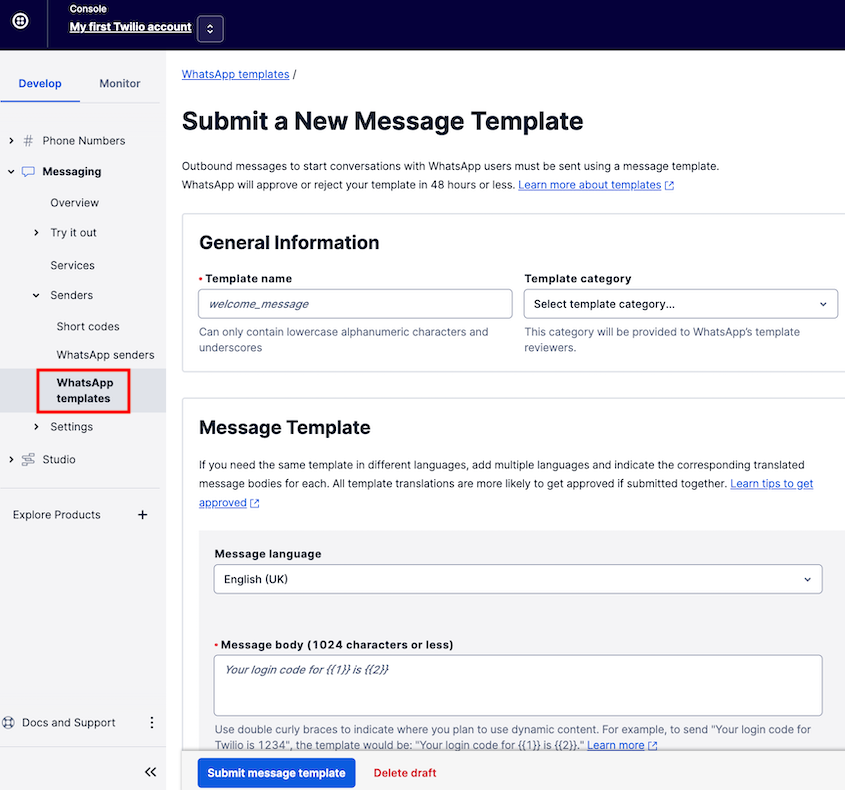
Lær mer om å sende WhatsApp-varsler med maler her.
Beste praksis for skriving av WhatsApp-maler
Å følge retningslinjene nedenfor vil øke sjansene for at malene dine blir godkjent og sikre at kundene dine liker å samhandle med bedriften din.
- Maler må ha et tydelig formål. For eksempel regnes det som vagt å legge til plassholdere som {{1}}, {{2}}, etc., og det kan føre til at malene dine blir avvist.
- Maler må inneholde all nødvendig informasjon.
- Maler må være grammatisk korrekte. Grammatikk- og syntaksfeil kan føre til at malene dine blir avvist.
- Twillios meldingstype og språk må samsvare med malens.
Merk: Godkjenning av en ny mal av WhatsApp-teamet kan ta opptil 3 dager.
Når malen din er godkjent, vil du se en godkjent skilt ved siden av den i Twilio-konsoll > Messaging > WhatsApp-maler.
Godkjente maler vil synkroniseres med Pipedrives Meldingsinnboks.
Slik bruker du WhatsApp-maler i Pipedrives meldingsinnboks
- Hvis din siste kontakt ikke har gått over 24 timer, klikk på mal-ikonet for å generere et svar fra WhatsApp-maler:

- Hvis din siste kontakt har gått over 24 timer, kan du svare ved å bruke malene godkjent av WhatsApp. Hvis kontakten din svarer, vil du kunne sende standardmeldinger igjen.

Var denne artikkelen nyttig?
Ja
Nei